Tek başına bir iş istasyonu olarak, Mac kullanıcıların dosya oluşturma ve işleme işlerini halleden türde dosya oluşturucusudur. Genellikle, Mac kullanıcılarının doğrudan metin, sayılar, keynotlar vb. gibi yaygın dosyalar oluştururken, bazı özel dosyaların, örneğin SRT dosyasının oluşturulması için derin işlemler yapılması gerekir.
İşte size Mac'te yerel metin düzenleyicinin ve üçüncü taraf dosya oluşturucusu olan iBoysoft MagicMenu'nun yardımıyla bir SRT dosyası nasıl oluşturulacağını göstereceğiz, bu da 2 tıklamayla SRT dosyaları oluşturmayı mümkün kılar!
Bu görevde karışık olabileceğiniz konusunda endişelenmeyin çünkü bu yazı, sizi tüm SRT dosyası oluşturma sürecinden geçirir.
Mac'te Bir SRT Dosyası Nasıl Oluşturulur?
Bir SRT dosyası, bir videoya seçilen zamankodunun konusunu etkili bir şekilde özetleyen uyumlu içerik eklemenize yardımcı olur.
Size Mac makinesini kullanarak SRT dosyası oluşturmanın iki yaklaşımını sağlayacağız, DVD'lerden altyazıları çıkaran orijinal yazılım SubRip'i indirmeden.
İki yöntem de tahmin ettiğiniz kadar karmaşık değil ve olsalar bile, bu rehberin yönlendirmesiyle SRT dosyası oluşturmayı başarılı bir şekilde gerçekleştirebilirsiniz. Detayları keşfedin!
Yaklaşım 1: Mac'te TextEdit'i Kullanarak Bir SRT Dosyası Oluşturma
TextEdit, Mac ile birlikte gönderildiğinde gelen yerleşik bir düzenleyicidir ve Zengin Metin Biçimi, Zengin Metin Biçimi Dizini, düz metin, HTML biçimleri ve SRT dosyasını işleyebilir. TextEdit ile bir SRT dosyası nasıl oluşturulur, görelim:
Adım 1: Mac'inizde Spotlight Arama kısayollarını kullanarak TextEdit'i başlatın, bunun için Command + Space tuşlarına birlikte basın.
Adım 2: Yeni açılan pencerede, SRT dosyası oluşturma işlemine devam etmek için Yeni Belge'ye tıklayın.
Adım 3: Metin Düzeninde, Mac Masaüstünün sol üst köşesinde Dosya düğmesine tıklayın> açılır menüden Yalın Format Yap'ı seçin.
Adım 4: Dosyaya eklemek istediğiniz içeriği yazın: İlk satıra 1 yazın, zaman kodunu belirlemek için yeni bir satır ekleyin, ardından belirli bir video süresine eklemek istediğiniz metni girmek için yeni bir satır ekleyin. Şöyle:
Adım 5: Düzenlemeyi bitirdiğinizde, Dosya düğmesine tıklayın>Kaydet.
Adım 6: Dosya uzantısını .srt olarak değiştirin, bu SRT dosyasını nereye saklamak istediğinizi belirleyin ve Yalın Metin Kodlama bölümünde Unicode (UTF-8)'in seçildiğinden emin olun.
Adım 7: Tüm işlemlerinizi onaylamak için Kaydet düğmesine tıklayın.
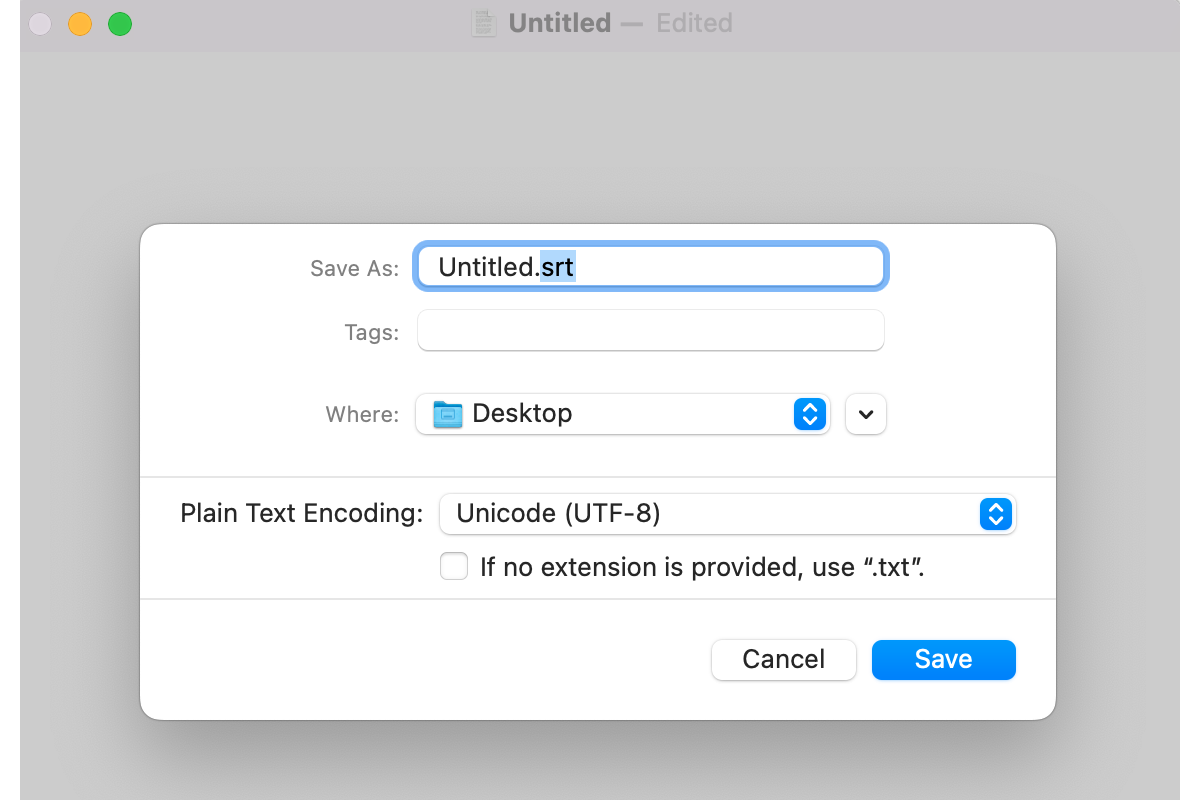
Yaklaşım 2: iBoysoft MagicMenu ile Mac'te etkili bir şekilde SRT dosyası oluşturun
Her seferinde TectEdit'i başlatarak SRT dosyası oluşturmaktan sıkıldıysanız, iBoysoft MagicMenu'nun yardımıyla bu işlemi iki tıklamaya indirebilirsiniz.
iBoysoft MagicMenu, iki tıklama ile herhangi bir dosya oluşturmanıza izin veren ve yardımcı olan çok kullanışlı bir araçtır. Örnekler arasında DMG oluşturma, SRT, TXT, RTF, Doc, Adobe Illustrator, Doc - 07, WPS DPS, WPS ET, Keynote, Markdown, Numbers, Pages, Plist, PPT, PPT - 07, Adobe Photoshop, Python, Ruby, Shell, WPS, XLS, XLS - 07, XML dosyası oluşturma vb. vardır Macbook Pro, MacBook Air, Mac mini, iMac, iMac Pro ve Mac Pro üzerinde.
Kullanıcı dostu arayüzü sayesinde işlemleri basitleştirir ve süreyi kısaltarak yeni dosyalar oluşturmayı seveceksiniz. iBoysoft MagicMenu'nun yardımıyla SRT dosyası nasıl oluşturulacağını aşağıda göstereceğiz:
Adım 1: iBoysoft MagicMenu'yu Mac'inize indirin ve yükleyin, ardından başlatın.
Adım 2: Boş bir SRT dosyası oluşturun ve Mac masaüstünüze yerleştirin. Yaklaşım 1'deki belirli adımlar için yukarı doğru kaydırabilirsiniz.
Adım 3: Sol menü çubuğunda Yeni Dosya sekmesine gidin, sağ menü çubuğundaki + düğmesine tıklayarak bir SRT dosya formatı ekleyin.
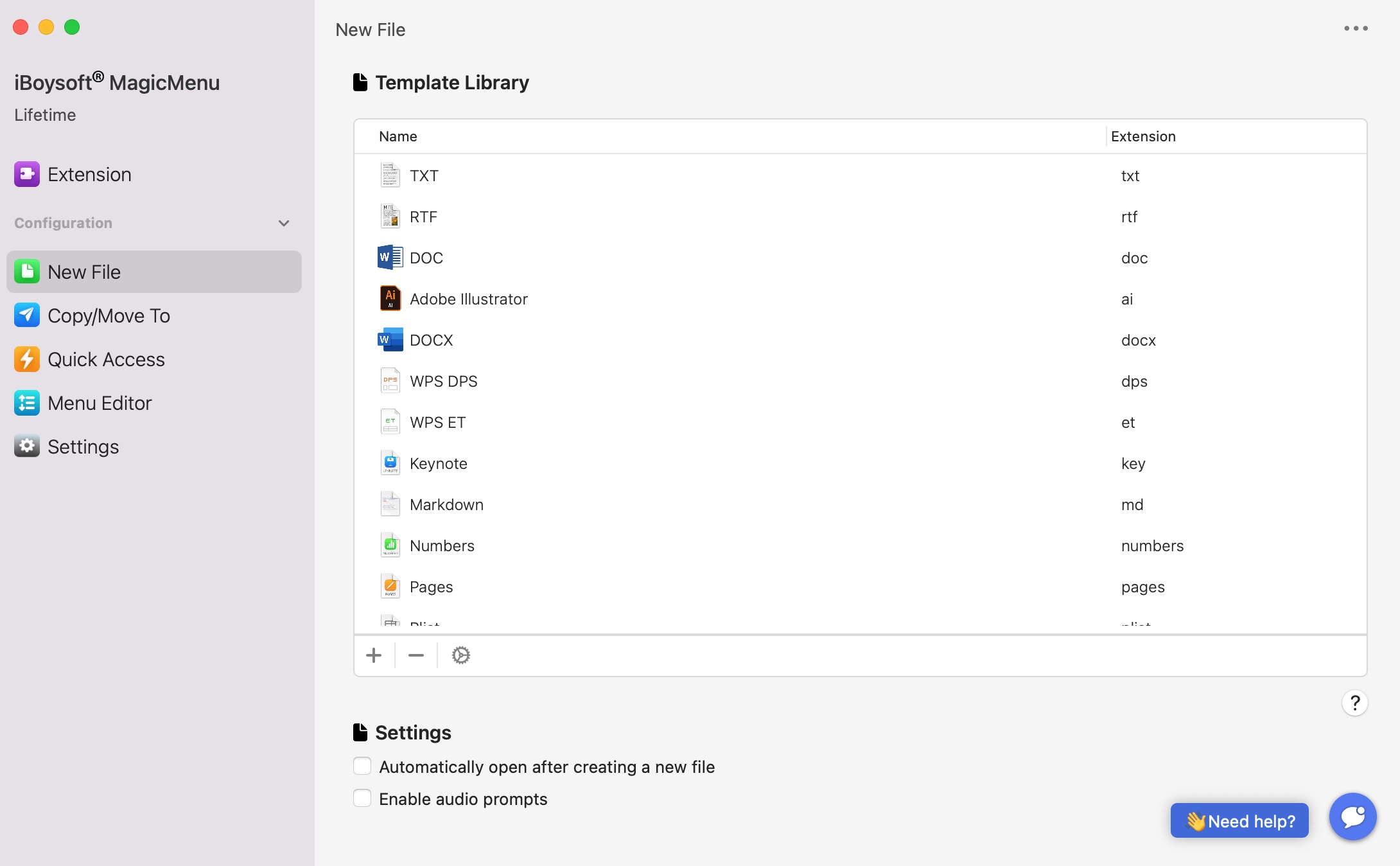
Adım 4: Yeni açılan pencerede dosya avatarına tıklayın, önceden oluşturduğunuz yeni boş SRT dosyasını seçin.
Adım 5: İstiyorsanız Ad ve Açıklama'yı doldurun, isterseniz boş bırakabilirsiniz.
Adım 6: Gelecekte sağ tıklayarak yeni bir SRT dosyası oluşturabileceğiniz şekilde bu SRT dosya formatını eklemek için İçe Aktar'a tıklayın.
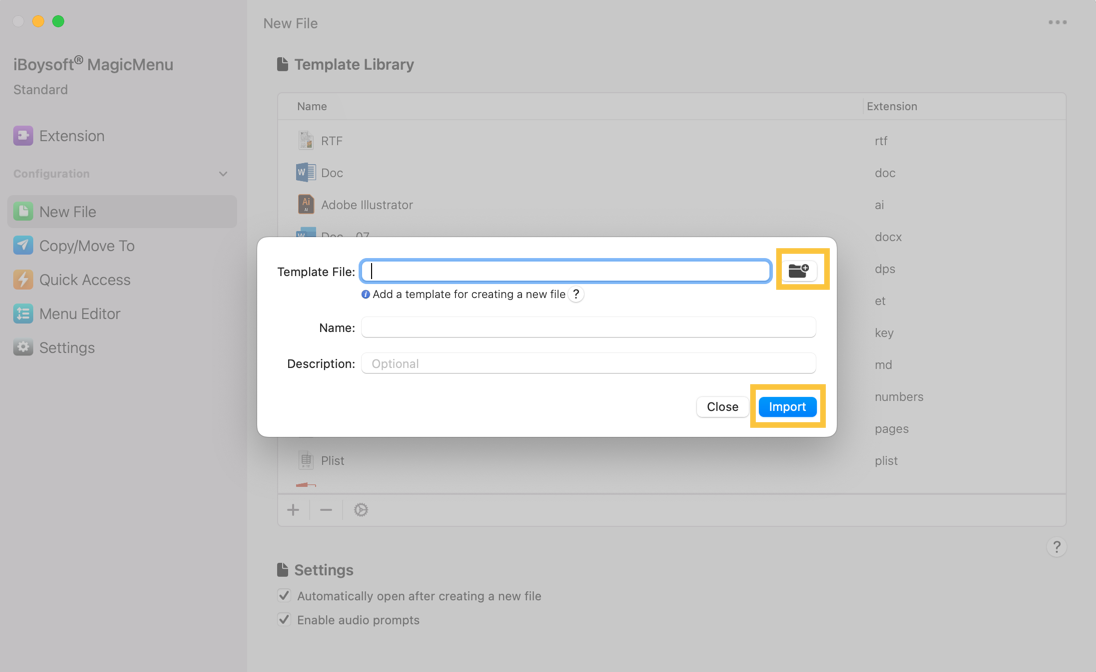
Adım 7: Mac Masaüstünde veya bir klasörde boş bir alana tıklayın ve Yeni Dosya > SRT'yi tıklayın. Ardından her şey hazır!
Bu anından itibaren, Mac'inizde yazma izniniz olan herhangi bir yerde SRT dosyası oluşturabilirsiniz!
Mac'te SRT dosyasını yükleme
SRT dosyasını oluşturmayı bitirdikten sonra, başyapıtınızı mükemmelleştirmek için hedef platforma yükleyebilirsiniz:
YouTube'a SRT dosyasını yükleme
Bir YouTuber iseniz, SRT dosyanızı yüklemek için şu adımları izleyebilirsiniz:
- YouTube Stüdyosuna gidin ve mükemmelleştireceğiniz videosu seçin.
- Sol menüde Altyazılar'ı tıklayın.
- Ekle'yi tıklayın ve devam etmek için Dosya Yükle'yi seçin.
- Zamanlamayla'yı seçin ve oluşturduğunuz SRT dosyasını yükleyin.
Canvas'a SRT dosyasını yükleme
- Dersi açın ve Medya Galerisi'ne gidin.
- Düzenlemek istediğiniz videosu seçin ve Altyazılar sekmesine tıklayın.
- Yükle'yi tıklayın, SRT dosyasını seçin ve ekleyin.
Zoom'a SRT dosyasını yükleme
- Zoom hesabınıza giriş yapın ve Kayıtlar sekmesine gidin.
- Altyazı eklemek istediğiniz kaydı seçin.
- Ses Metni sekmesine tıklayın ve SRT dosyanızı yükleyin.
QuickTime Player Mac'te SRT dosyası nasıl eklenir
Görünüm > Altyazılar'ı seçin ve ardından tercih ettiğiniz dilinizi seçin. Oynatma kontrolünde, Altyazılar düğmesine tıklayın. Dokunmatik çubuğu olan yeni bir Mac'iniz varsa, Altyazılar düğmesini basılı tutun.
Eğer bu gönderinin yardımıyla başarılı bir şekilde bir SRT dosyası oluşturduysanız, neden mutluluğunuzu aileniz ve arkadaşlarınızla paylaşmıyorsunuz?
Mac'te bir SRT dosyası oluşturmak için bonus ipuçları
SRT dosyası, SubRip Altyazı dosyası olarak da bilinir, düzenlediğiniz video veya kayda eklenen altyazıları içeren metin dosyasıdır. Facebook, YouTube, Zoom, Canvas, Adobe Premiere Pro, VLC Media Player, Windows Media Player gibi en yaygın kullanılan platformlarda bulunur.
Mükemmel bir SRT dosyası oluşturmak için dikkate alabileceğiniz bazı ipuçları şunlardır:
1⃣️ Videoyu yayınladıktan sonra herhangi bir sorun yaşamamak için SRT dosyasını dikkatlice kontrol edin. Gramerinin doğru olup olmadığını, içeriğin doğru olup olmadığını, zaman kodunun doğru olup olmadığını kontrol edin.
2⃣️ Farklı bölgelerden hayranlarınız varsa SRT dosyasının farklı versiyonlarını oluşturmak önerilir, bu da size daha fazla beğeni ve trafik sağlar. Ayrıca, çalışmanızın platformda en üst sıralarda yer almasına yardımcı olur.
Sonuç
Bu yazı, özellikle macOS'e yeni başlayan kullanıcıların SRT dosyasını adım adım nasıl oluşturacaklarını anlatarak, Mac üzerinde bir SRT dosyası oluşturmayı açıklar.
Eğer SRT dosyası oluşturma sürecini kısaltmak isterseniz, iBoysoft MagicMenu güzel bir seçenek, kesinlikle denemeye değer!